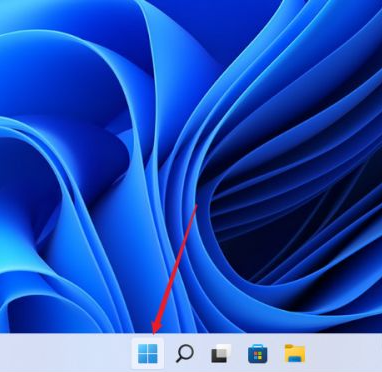我们习惯于把自己的数据保存在电脑上,但有时候总会有人在未经电脑主人同意的情况下使用我们的电脑,为了更好保护自己隐私,防止别人直接进入自己的电脑,所以给电脑设置开机密码就尤其的重要,那么win11如何设置开机密码呢?下面,小编就把win11设置开机密码的步骤教程分享给大家。
工具/原料
系统版本:Windows11
品牌型号:dell电脑
1、Win11系统设置开机登录密码的方法,首先点击系统桌面中间的开始,然后点击设置。

2、进入设置界面后点击“账户”。
win11电脑怎么进入安全模式
一般我们的电脑出现故障后,很多用户都会选择在安全模式中进行修复,我们都知道win7.win10进入安全模式的方法,那么win11电脑怎么进入安全模式呢?下面,小编就把win11电脑进入安全模式的步骤教程分享给大家。

3、随后选择左侧任务栏中的“登录选项”。

4、选择右侧的“密码”进行设置。

5、输入两次自己设置好的密码并点击下一步。

6、最后点击完成即可成功进行设置。
总结
以上就是文章的全部内容啦。
以上就是电脑技术教程《win11如何设置开机密码》的全部内容,由下载火资源网整理发布,关注我们每日分享Win12、win11、win10、win7、Win XP等系统使用技巧!怎么将电脑系统升级到win11
随着win11系统的发布,很多用户都跑去将电脑升级体验,那么我们怎么将电脑系统升级到win11呢?下面,小编就电脑系统升级到win11的方法步骤分享给大家。